- Muallif Jason Gerald [email protected].
- Public 2023-12-16 11:45.
- Oxirgi o'zgartirilgan 2025-01-23 12:51.
Bu wikiHow sizga Samsung Galaxy qurilmasining sensorli ekrani va "Uy" tugmachasidagi sensorli sezgirlik sozlamalarini sozlashni o'rgatadi.
Qadam
2 -usul 1: Sensorli ekran sezgirligini o'zgartirish
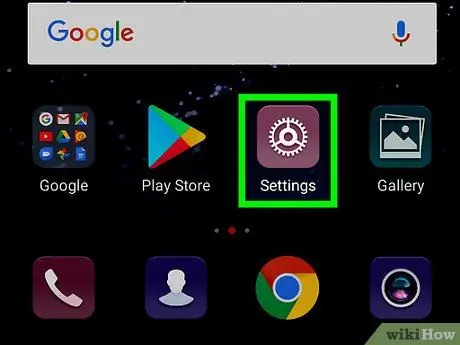
Qadam 1. Qurilma sozlamalari menyusini oching ("Sozlamalar")
Ochish uchun asosiy ekranning yuqori qismidagi bildirishnomalar panelini torting.
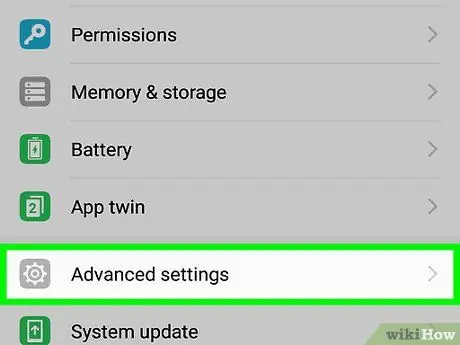
Qadam 2. Pastga siljiting va Umumiy boshqaruv -ni tanlang
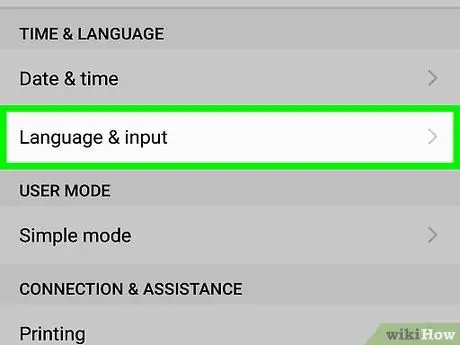
Qadam 3. Til va kirishni bosing
U ekranning yuqori qismida, "TIL VA VAQT" bo'limi ostida joylashgan.
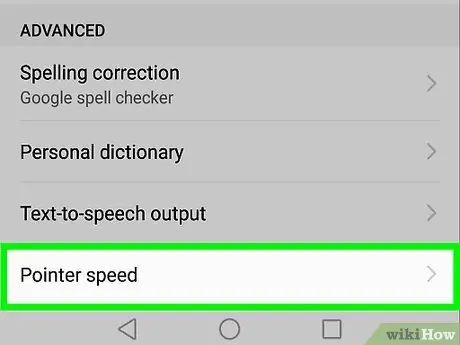
Qadam 4. Sensor sezgirligini sozlash uchun "Ko'rsatkich tezligi" slayderidan foydalaning
Ushbu parametr "Sichqoncha/boshqaruv paneli" bo'limida joylashgan. Ekranni sezgir qilish uchun slayderni o'ngga yoki sezgirlikni pasaytirish uchun chapga suring.
2 -usul 2: "Uy" tugmachasining sezgirligini o'zgartirish
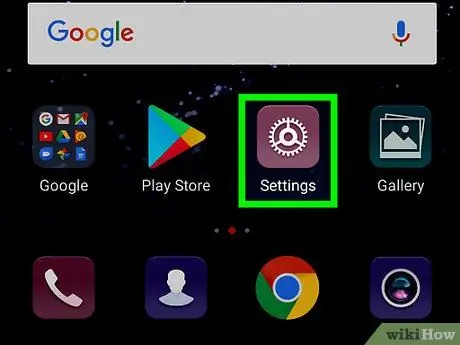
Qadam 1. Qurilma sozlamalari menyusini oching ("Sozlamalar")
Ochish uchun asosiy ekranning yuqori qismidagi bildirishnomalar panelini torting.
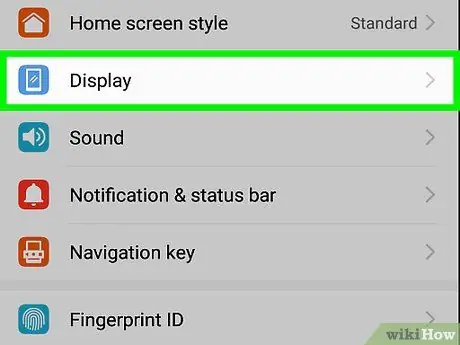
Qadam 2. Displeyni bosing
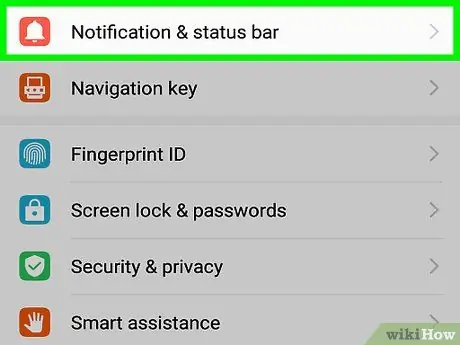
Qadam 3. Navigatsiya panelini tanlang
Shundan so'ng, slayder ko'rsatiladi.
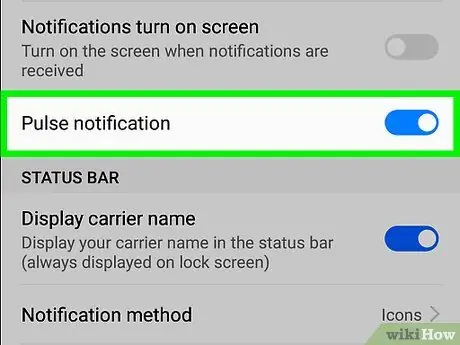
Qadam 4. "Uy" tugmachasining sezgirligini sozlash uchun slayderdan foydalaning
Tugmani sezgir qilish uchun slayderni o'ngga yoki sezgirlikni pasaytirish uchun chapga suring.






